Schowek jest obecny na komputerach od dziesięcioleci i komputery Mac nie są wyjątkiem. Ale czym dokładnie jest schowek? A jak zobaczyć wszystko, co schowek skopiował – co nazywa się jego historią – na przestrzeni lat?
Jesteśmy tutaj, aby pomóc Ci odpowiedzieć na te i inne pytania. Czytaj dalej, aby dowiedzieć się, jak schowek działa na komputerze Mac, jak otworzyć historię schowka na komputerze Mac i co można z nim zrobić.
Spis treści:
Co to jest schowek?

Schowek w komputerze umożliwia kopiowanie, wycinanie i wklejanie tekstu lub obrazów w różnych aplikacjach. Rejestruje zawartość, którą chcesz przenieść, i albo umieszcza kopię, albo pozwala na umieszczenie oryginalnej treści w innym miejscu.
Komputery Mac, iPady i iPhone’y również korzystają z uniwersalnego schowka, jednej z wielu funkcji Continuity oferowanych przez Apple. Uniwersalny schowek umożliwia kopiowanie tekstu z jednego urządzenia, np. iPhone’a, i wklejanie go na komputerze Mac. Musisz tylko upewnić się, że oba urządzenia korzystają z tej samej sieci Wi-Fi, są zalogowane na to samo konto iCloud i mają włączony Bluetooth.
Jak kopiować i wklejać zawartość za pomocą schowka w systemie macOS
Prawdopodobnie znasz tradycyjny sposób wycinania, kopiowania i wklejania schowka na komputerze Mac: zaznaczasz tekst lub obraz, klikasz Edycja > Kopiuj lub Wytnij w używanej aplikacji, a następnie Edycja > Wklej w dowolnym miejscu chcesz, aby tekst lub obraz zniknął.
Skróty klawiaturowe to Cmd + C do kopiowania, Cmd + X do wycinania i Cmd + V do wklejania. Ale dotyczy to tylko głównego schowka na komputerze Mac. W systemie macOS istnieje dodatkowy schowek, z którego można korzystać za pomocą różnych skrótów klawiaturowych.
W przypadku tego dodatkowego schowka użyj Ctrl + K, aby wyciąć tekst i Ctrl + Y, aby wkleić. Nie ma tutaj opcji kopiowania, a ponieważ można wycinać tylko tekst, z dodatkowego schowka można korzystać tylko z tekstem, który można wyciąć. Na przykład tekstu artykułu internetowego nie można wyciąć i wkleić w innym miejscu, dlatego należy go skopiować.
Dodatkowy schowek może tak naprawdę działać tylko z aplikacjami i dokumentami, których tekst lub zawartość można edytować. Jest to oczywiście nadal bardzo przydatne w wielu sytuacjach i pomaga w tym, że schowki macOS mają bardzo krótką pamięć. Poniżej przyjrzymy się, co to oznacza i jak uzyskać dostęp do ograniczonej historii schowka macOS.
Jak otworzyć i wyświetlić historię schowka w systemie macOS
Schowek na komputerze Mac nie przechowuje zbyt długich historii skopiowanych treści. Śledzą ostatni element, który został skopiowany lub wycięty na komputerze Mac, ale nie śledzą niczego, co zostało skopiowane lub wycięte wcześniej.
Oznacza to, że do działania zużywają bardzo mało pamięci, więc jeśli chcesz wrócić i przenieść lub ponownie wkleić wszystko, co wcześniej skopiowałeś, historia schowka Maca w ogóle tego nie zapamięta.
Istnieje jednak sposób, aby otworzyć historię schowka komputera Mac i wyświetlić ostatni element, który został skopiowany lub wycięty. Technicznie rzecz biorąc, naciśnięcie Wklej również pozwoli ci to zobaczyć, ale jeśli chcesz przeczytać, jaki tekst wklejasz jako pierwszy, jest lepsza opcja. Będąc w Finderze, kliknij Edytuj na pasku menu i wybierz Pokaż schowek.
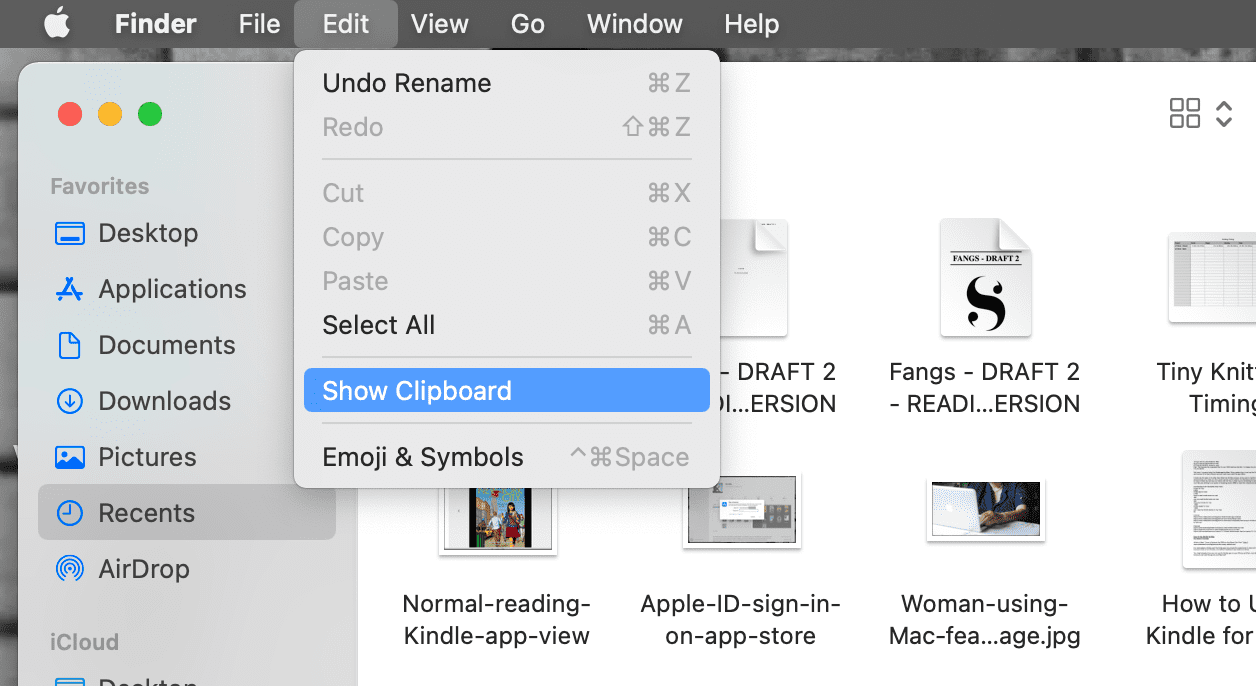
Pojawi się okno pokazujące ostatni element umieszczony w historii schowka komputera Mac. Zrobi to tylko z głównym schowkiem i schowkiem uniwersalnym, a nie z dodatkowym schowkiem, o którym mówiliśmy w ostatniej sekcji.
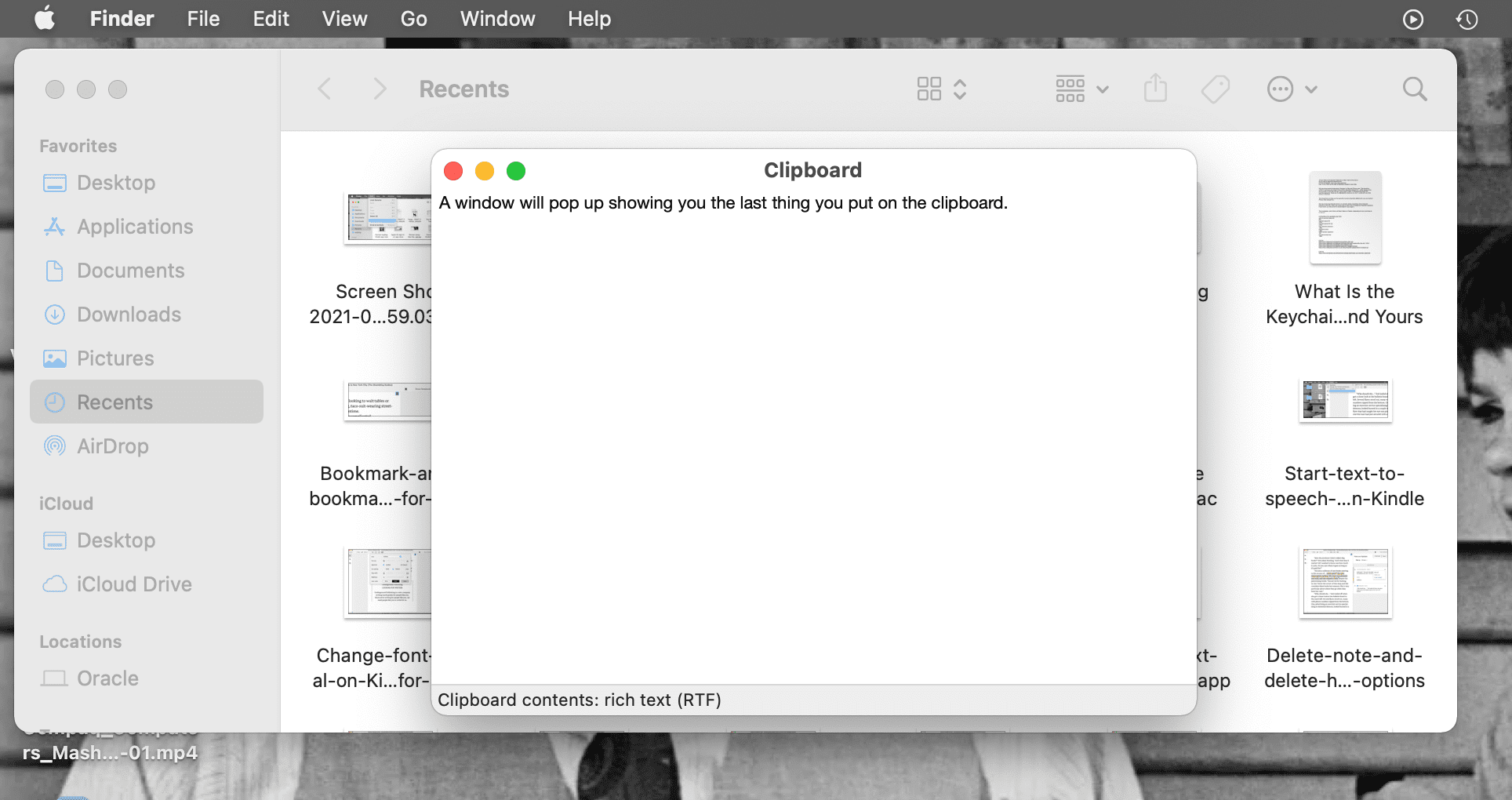
Ale dodatkowy schowek może pomóc w tym, że główny schowek Mac ma tak krótką historię kopiowania. Możesz używać dodatkowego schowka w połączeniu ze schowkiem głównym, aby wycinać i przenosić tekst lub obrazy, tak aby główny schowek zawierał skopiowany element, który musisz wkleić ponownie.
Być może jednak ukryty dodatkowy schowek nie zapewnia wystarczającego wsparcia. A może nie zdawałeś sobie sprawy, że będziesz potrzebować tekstu ponownie i nadpisałeś go już w obu schowkach. W takich przypadkach będziesz potrzebować menedżera schowka, aby uzyskać dłuższą i lepszą historię schowka na komputerze Mac.
Najlepsi menedżerowie schowków Mac
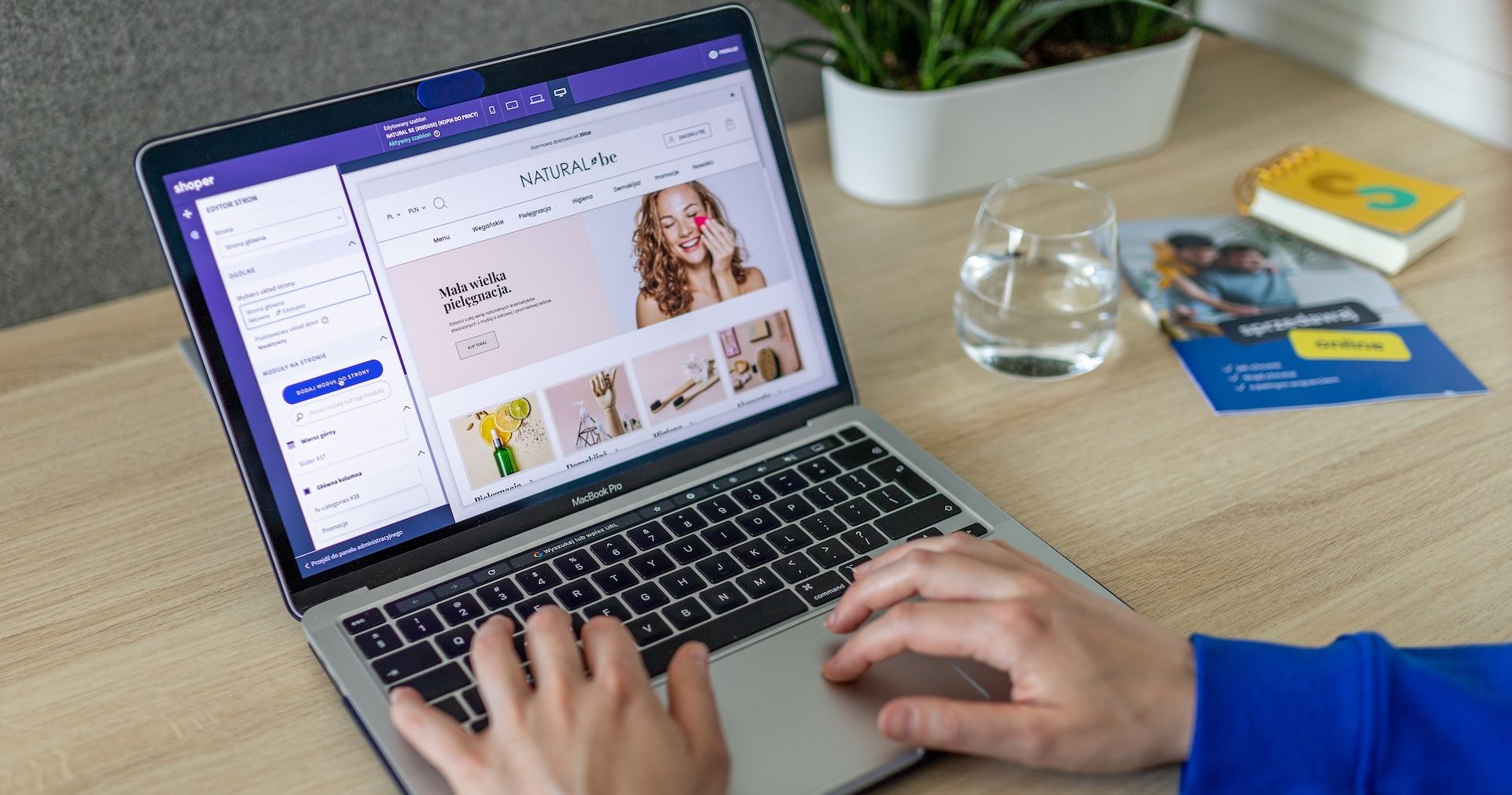
Menedżer schowka to narzędzie, które pozwala kopiować, wycinać i wklejać elementy tyle razy, ile potrzebujesz. Koniec z przepisywaniem za każdym razem, gdy kopiujesz lub wycinasz coś nowego — menedżer schowka zapamięta wszystko, co wytniesz i skopiowasz, w ładnej, długiej historii schowka na komputerze Mac.
Można zatem uniknąć przechodzenia między aplikacjami w celu kopiowania i wklejania treści. Możesz po prostu skopiować i wyciąć wszystko, czego potrzebujesz na raz, a następnie wkleić każdy element w żądanej kolejności.
Menedżerowie schowka mogą przechowywać listy często wklejanych treści, np. haseł lub formatów list. Ogólnie rzecz biorąc, są naprawdę świetne do usprawnienia przepływu pracy i przechowywania ważnych informacji podczas pracy.
Mamy kilku menedżerów schowków, których uwielbiamy używać na komputerze Mac i gorąco zachęcamy do ich sprawdzenia. Mogą zmienić reguły gry, a kilka z nich jest bezpłatnych!
Dostęp do historii schowka Mac jest łatwy, ale mało pamięci
Jak widziałeś, używanie głównego, dodatkowego lub uniwersalnego schowka na komputerze Mac nie jest trudne. Ponadto w razie potrzeby możesz otworzyć i zobaczyć, jaką historię przechowują na pasku menu. Ale są one przepisywane za każdym razem, gdy ich używasz, więc dostęp do rzeczywistej historii schowka Maca zwykle nie jest zbyt pomocny.
Dlatego zalecamy korzystanie z zewnętrznych menedżerów schowka na komputerze Mac, ponieważ pozwalają one zmaksymalizować historię schowka i usprawnić przepływ pracy. Niezależnie od tego, wiedza o tym, że schowki w systemie macOS są ograniczone, jest niezbędna, aby w razie potrzeby móc dobrze wykorzystać dodatkowy schowek.

